您现在的位置是:主页 > 品牌 > 微软 >
一键优化Win10搜索设置,告别烦恼!
发布时间:2020年04月12日 06:57:22 微软 人已围观
简介Windows 10相比之前的版本在搜索功能上有显著改进,但仍存在不足之处。例如,当本地搜索未能找到结果时,系统会自动进行联网搜索。但这一功能的实现并不总是理想,尤其是在默认使...
众所周知,Win10在搜索功能上相较于之前的Windows版本有了显著改进。然而,其搜索功能仍有待完善,例如在本地无法找到文件时,系统会自动进行网络搜索。但问题出在,Win10的联网搜索默认依赖于Bing搜索引擎和Edge浏览器,而这些都是无法更改的选项!

Win10的网络搜索强制使用Edge浏览器和Bing引擎
这让不少用户感到困扰。因为在国内使用Bing搜索的体验往往不尽如人意,而Edge也并非大多数用户的首选浏览器,然而Win10却硬性将这两者绑定在搜索功能上。那么,有什么解决办法吗?可惜的是,Win10系统本身并不提供变更此设置的选项,今天我们将介绍如何调整这个顽固的设定。
我们需要借助一个名为“Search Deflector”的工具。这款软件是开源的,提供免费和付费两个版本,功能完全相同,不同之处在于付费版本可以在Windows商店下载,而免费版则可在GitHub上找到。付费版本的安装过程顺利,而免费版在直接安装时可能会被Win10的Defender报毒。
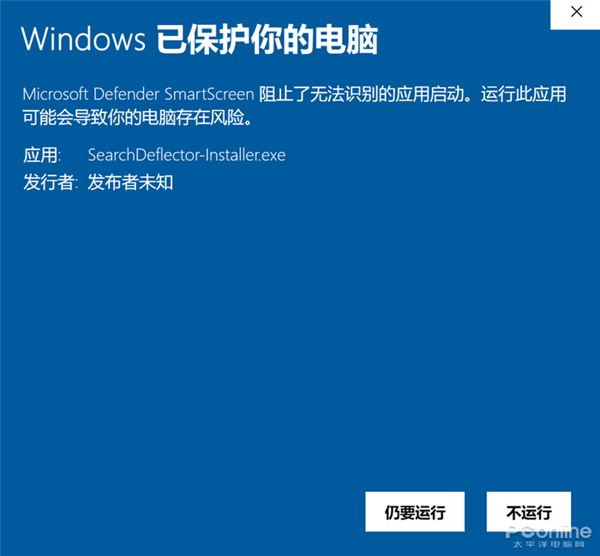
免费版可能会触发Defender的报毒提示
那么,Search Deflector真的是有病毒吗?其实大家可以放心,它是开源的,其源代码公开透明,如果真有病毒早就被社区发现了。报毒的原因在于它会修改一些系统关键项,进而触发Defender的安全警报。如果选择使用免费版,建议先将Defender关闭。
Search Deflector付费版:https://www.microsoft.com/zh-cn/p/search-deflector/9p8zjj80rz2k
Search Deflector免费版:https://github.com/spikespaz/search-deflector
以免费版为例,安装完成后需要重启一次计算机,按照提示进行重启即可。
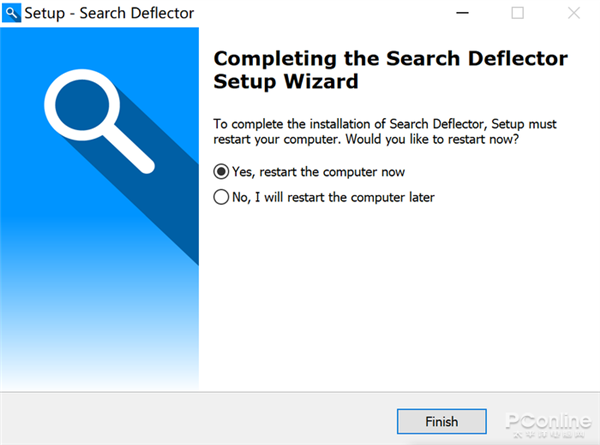
完成安装后重启电脑
重启完毕后,打开Search Deflector,就能找到相关的设置选项。用户可以在这里选择自己喜欢的浏览器以及其他搜索引擎,从而优化Win10的搜索体验。

自定义默认浏览器和搜索引擎
总体来看,这是一个体积小巧但非常实用的工具。它能够显著提升Win10用户的搜索体验,让用户不再受限于Win10的默认设置。希望未来微软能够在系统设置中提供更灵活的选项,这样就不需要依赖于第三方工具了。
Tags: Windows操作系统 微软
